Αν είστε οπαδός του Hulu και έχετε Apple TV, ίσως αναρωτιέστε πώς μπορείτε να παρακολουθήσετε τις αγαπημένες σας σειρές στη μεγάλη οθόνη. Φυσικά, μπορείτε να χρησιμοποιήσετε την εφαρμογή Hulu στο Apple TV σας όπως κάθε άλλη εφαρμογή. Ωστόσο, στην περίπτωση του Hulu, υπάρχουν ορισμένες αποχρώσεις που πρέπει να γνωρίζετε.
Πώς να εγκαταστήσετε το Hulu στο Apple TV
Η εγκατάσταση του Hulu στο Apple TV είναι μια απλή διαδικασία που απαιτεί να ακολουθήσετε μερικά απλά βήματα. Πριν ξεκινήσετε την εγκατάσταση του Hulu στο Apple TV, πρέπει να βεβαιωθείτε ότι το Apple TV σας είναι συμβατό με την εφαρμογή Hulu. Το Hulu απαιτεί Apple TV 4ης γενιάς ή Apple TV 4K. Εάν το Apple TV σας ταιριάζει σε αυτές τις παραμέτρους, τότε ακολουθήστε τα παρακάτω βήματα:
- Ενεργοποιήστε το Apple TV και μεταβείτε στο App Store στην αρχική οθόνη του Apple TV.
- Χρησιμοποιήστε τη λειτουργία αναζήτησης για να βρείτε την εφαρμογή Hulu στο App Store. Για να το κάνετε αυτό, επιλέξτε το εικονίδιο αναζήτησης στην επάνω δεξιά γωνία της οθόνης και πληκτρολογήστε “Hulu” στη γραμμή αναζήτησης. Πατήστε το κουμπί Επιστροφή στο τηλεχειριστήριο του Apple TV για να ξεκινήσει η αναζήτηση.
- Όταν εμφανιστούν τα αποτελέσματα της αναζήτησης, επιλέξτε την εφαρμογή Hulu από τη λίστα των διαθέσιμων εφαρμογών. Μπορείτε να αναγνωρίσετε την εφαρμογή Hulu από το λογότυπό της, το οποίο διαθέτει πράσινο φόντο με τα γράμματα “HULU” σε λευκό χρώμα.
- Αφού επιλέξετε την εφαρμογή Hulu, θα μεταφερθείτε στη σελίδα πληροφοριών της εφαρμογής. Εδώ, μπορείτε να διαβάσετε για τα χαρακτηριστικά της εφαρμογής και τις κριτικές άλλων χρηστών. Για να εγκαταστήσετε την εφαρμογή Hulu, επιλέξτε το κουμπί “Αποκτήστε”. Εάν έχετε ήδη κατεβάσει την εφαρμογή, το κουμπί θα αναφέρει αντί για “Λήψη”.
- Αφού επιλέξετε το κουμπί “Λήψη”, η εφαρμογή Hulu θα μεταφορτωθεί στο Apple TV σας. Ο χρόνος λήψης ποικίλλει ανάλογα με την ταχύτητα της σύνδεσής σας στο διαδίκτυο.
- Μόλις ολοκληρωθεί η λήψη, μπορείτε να εκκινήσετε την εφαρμογή Hulu επιλέγοντας το εικονίδιο της εφαρμογής στην αρχική οθόνη.
Για να συνδεθείτε στο λογαριασμό σας στο Hulu, θα πρέπει να εισαγάγετε τη διεύθυνση ηλεκτρονικού ταχυδρομείου σας και τον κωδικό πρόσβασής σας. Εάν έχετε συνδρομή Hulu με ζωντανή τηλεόραση, πρέπει να επιλέξετε την κατάλληλη επιλογή για να συνδεθείτε. Αφού συνδεθείτε, μπορείτε να προβάλετε τις αγαπημένες σας εκπομπές και ταινίες στο Hulu. Μπορείτε να περιηγηθείτε στο διαθέσιμο περιεχόμενο επιλέγοντας τις διάφορες κατηγορίες στην αρχική οθόνη της εφαρμογής ή χρησιμοποιώντας τη λειτουργία αναζήτησης για να βρείτε έναν συγκεκριμένο τίτλο.
Ποιες τηλεοράσεις Apple είναι συμβατές με την εφαρμογή Hulu;
Η εφαρμογή Hulu είναι διαθέσιμη σε διάφορα μοντέλα Apple TV με tvOS 11.0 ή νεότερη έκδοση. Ακολουθεί μια λίστα με όλα τα μοντέλα Apple TV που είναι συμβατά με την εφαρμογή Hulu:
- Apple TV (4η γενιά)
- Apple TV 4K
- Apple TV 4K (2η γενιά)
- Apple TV 4K (3η γενιά)
Αξίζει να σημειωθεί ότι η εφαρμογή Hulu δεν είναι διαθέσιμη σε παλαιότερα μοντέλα Apple TV, όπως το Apple TV 1ης γενιάς, 2ης γενιάς και 3ης γενιάς. Αυτά τα παλαιότερα μοντέλα δεν υποστηρίζουν το λειτουργικό σύστημα tvOS και δεν έχουν πρόσβαση στο App Store.
Εν κατακλείδι, αν διαθέτετε Apple TV (4ης γενιάς), Apple TV 4K ή Apple TV 4K (2ης ή 3ης γενιάς), μπορείτε να κατεβάσετε και να εγκαταστήσετε την εφαρμογή Hulu από το App Store και να μεταδώσετε το αγαπημένο σας περιεχόμενο.
Τι να κάνετε αν το Apple TV σας δεν υποστηρίζει την εφαρμογή Hulu;
Αν το Apple TV σας δεν υποστηρίζει την εφαρμογή Hulu, υπάρχουν ακόμα μερικές επιλογές για να κάνετε streaming περιεχομένου Hulu στην τηλεόρασή σας. Ακολουθούν ορισμένες εναλλακτικές λύσεις που μπορείτε να εξετάσετε:
- AirPlay από μια συσκευή iOS: Αν έχετε iPhone ή iPad με εγκατεστημένη την εφαρμογή Hulu, μπορείτε να χρησιμοποιήσετε το AirPlay για να μεταδώσετε περιεχόμενο από την κινητή συσκευή σας στο Apple TV. Συνδέστε και τις δύο συσκευές στο ίδιο δίκτυο Wi-Fi, ανοίξτε την εφαρμογή Hulu στην κινητή συσκευή σας και, στη συνέχεια, επιλέξτε το εικονίδιο AirPlay για να μεταδώσετε περιεχόμενο στην Apple TV σας.
- Συνδέστε μια συσκευή που υποστηρίζει το Hulu: Αν έχετε άλλη συσκευή ροής που υποστηρίζει την εφαρμογή Hulu, όπως ένα Roku, Amazon Fire TV ή Chromecast, μπορείτε να συνδέσετε τη συσκευή αυτή στην τηλεόρασή σας και να μεταδώσετε περιεχόμενο Hulu με αυτόν τον τρόπο. Στη συνέχεια, μπορείτε να χρησιμοποιήσετε την είσοδο HDMI της τηλεόρασής σας για να κάνετε εναλλαγή μεταξύ της Apple TV και της άλλης συσκευής ροής.
- Χρησιμοποιήστε μια υπηρεσία streaming που περιλαμβάνει το Hulu: Αν είστε συνδρομητής σε μια υπηρεσία ροής που περιλαμβάνει το Hulu, όπως το YouTube TV ή το Hulu με Live TV, μπορείτε να χρησιμοποιήσετε την εφαρμογή της υπηρεσίας αυτής στο Apple TV για να αποκτήσετε πρόσβαση στο περιεχόμενο του Hulu. Σημειώστε ότι πρέπει να εγγραφείτε στην υπηρεσία ροής για να αποκτήσετε πρόσβαση στο περιεχόμενο Hulu με αυτόν τον τρόπο.
- Συνδέστε τον υπολογιστή σας στην τηλεόρασή σας: Μπορείτε να συνδέσετε τον υπολογιστή σας στην τηλεόρασή σας χρησιμοποιώντας ένα καλώδιο HDMI και να μεταδώσετε περιεχόμενο Hulu με αυτόν τον τρόπο. Αυτή η μέθοδος απαιτεί λίγο περισσότερη ρύθμιση από τις άλλες επιλογές, αλλά μπορεί να είναι μια καλή επιλογή αν δεν έχετε άλλη συσκευή ροής ή κινητή συσκευή.
Συνοψίζοντας, αν το Apple TV σας δεν υποστηρίζει την εφαρμογή Hulu, μπορείτε να κάνετε streaming περιεχομένου Hulu στην τηλεόρασή σας χρησιμοποιώντας AirPlay από μια συσκευή iOS, συνδέοντας μια συσκευή που υποστηρίζει το Hulu, χρησιμοποιώντας μια υπηρεσία streaming που περιλαμβάνει το Hulu ή συνδέοντας τον υπολογιστή σας στην τηλεόρασή σας.
Πώς να χρησιμοποιήσετε το AirPlay για να παρακολουθήσετε το Hulu στο Apple TV
Αν έχετε μια συσκευή iOS με εγκατεστημένη την εφαρμογή Hulu και η Apple TV σας δεν υποστηρίζει την εφαρμογή Hulu, μπορείτε να χρησιμοποιήσετε το AirPlay για να μεταδώσετε περιεχόμενο Hulu από τη συσκευή iOS στην τηλεόρασή σας. Δείτε πώς θα το κάνετε:
- Βεβαιωθείτε ότι το Apple TV και η συσκευή iOS είναι συνδεδεμένα στο ίδιο δίκτυο Wi-Fi.
- Ανοίξτε την εφαρμογή Hulu στη συσκευή σας iOS και βρείτε το περιεχόμενο που θέλετε να παρακολουθήσετε.
- Πατήστε το εικονίδιο AirPlay στην κάτω δεξιά γωνία της οθόνης. Μοιάζει με ένα ορθογώνιο με ένα τρίγωνο στο κάτω μέρος.
- Επιλέξτε το Apple TV από τη λίστα των συσκευών AirPlay.
- Το περιεχόμενο θα εμφανίζεται τώρα στην τηλεόρασή σας μέσω του Apple TV. Μπορείτε να ελέγχετε την αναπαραγωγή χρησιμοποιώντας τη συσκευή iOS, όπως αναπαραγωγή/παύση, επαναφορά ή γρήγορη προώθηση.
- Για να σταματήσετε τη ροή, απλώς πατήστε ξανά το εικονίδιο AirPlay και επιλέξτε “iPhone/iPad” αντί για το Apple TV.
Εναλλακτικά, μπορείτε να ανοίξετε το Κέντρο ελέγχου στο iPhone ή το iPad και να πατήσετε το κουμπί Screen Mirroring για να ξεκινήσετε τη ροή στο Apple TV.
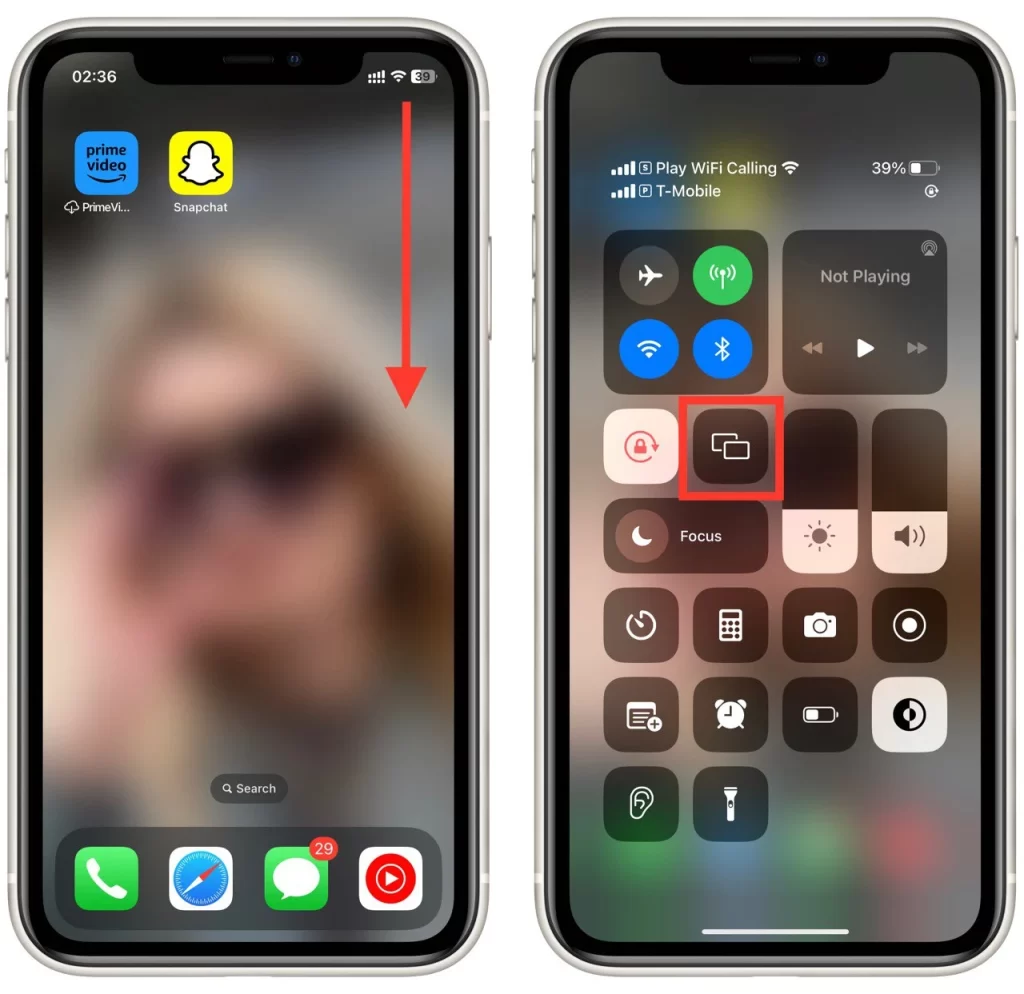
Σημειώστε ότι ενδέχεται να υπάρχει μια μικρή καθυστέρηση μεταξύ των εμφανίσεων στη συσκευή iOS και στην τηλεόρασή σας λόγω της ασύρματης μεταφοράς δεδομένων. Επιπλέον, το AirPlay δεν υποστηρίζει περιεχόμενο 4K ή HDR, οπότε ενδέχεται να μην μπορείτε να παρακολουθήσετε περιεχόμενο Hulu στην υψηλότερη ποιότητα αν χρησιμοποιήσετε αυτή τη μέθοδο.









